Bạn bè trên Facebook. Hàng trăm người bao gồm bạn bè và gia đình thân thiết của bạn, cũng như ai đó bạn đã gặp một hoặc hai lần dắt chó đi dạo trong công viên. Giống như trong cuộc sống thực, bạn don luôn muốn chia sẻ những điều tương tự với mọi người. Tin tốt là, bạn không có.
Facebook cho phép bạn tạo danh sách bạn bè tùy chỉnh. Điều này rất hữu ích vào những lúc bạn có bản cập nhật mà bạn muốn chia sẻ với chỉ một số người bạn. Bạn có thể tạo bao nhiêu danh sách bạn bè tùy thích và tách các liên hệ chuyên nghiệp của bạn khỏi danh sách cá nhân.
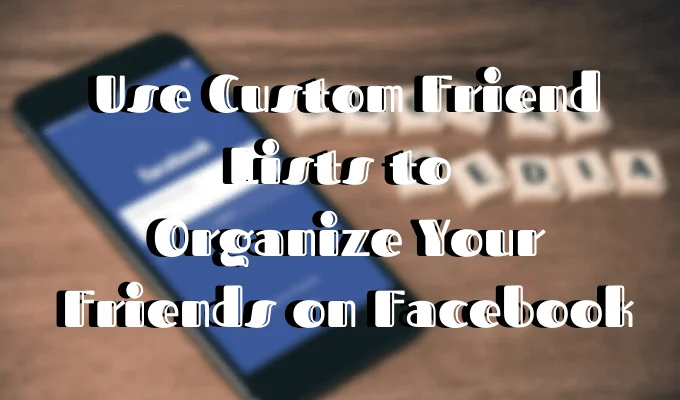
Danh sách bạn bè tùy chỉnh của Facebook sẽ giúp bạn giữ nguồn cấp tin tức Facebook của bạn được tổ chức. Bạn cũng có thể chọn bất kỳ danh sách bạn bè nào để xem nguồn cấp dữ liệu bài đăng được tạo bởi chỉ những người trong danh sách đó.
Nội dung bài viết
Tạo danh sách bạn bè tùy chỉnh trên Facebook
Trước hết, bạn sẽ cần phải đăng nhập vào tài khoản Facebook trên máy tính để bàn của bạn. Bạn có thể tạo ra danh sách bạn bè tùy chỉnh trên Facebook trên ứng dụng di động.
Nơi tìm danh sách bạn bè tùy chỉnh trên Facebook của bạn
- Để xem danh sách bạn bè tùy chỉnh của bạn, hãy mở Facebook trên máy tính của bạn và truy cập Nguồn cấp tin tức.
- Tìm Khám phá phần bên trái và chọn Danh sách bạn bè. Nếu bạn có thể tìm thấy nó, hãy nhấp vào Xem thêm và cuộn xuống.

Điều này sẽ đưa bạn đến một trang hiển thị danh sách bạn bè hiện tại của bạn. Bạn sẽ thấy rằng theo mặc định, bạn đã có ba trong số họ.
- Bạn thân (những người bạn có thể muốn chia sẻ riêng).
- Những người quen (những người bạn có thể muốn chia sẻ ít hơn).
- Hạn chế (những người bạn đã thêm vào như một người bạn nhưng chỉ cần don muốn chia sẻ với).
Hãy nhớ rằng khi bạn thêm ai đó vào Hạn chế danh sách, họ sẽ chỉ có thể xem nội dung bạn đặt là Công cộng hoặc bài viết mà bạn gắn thẻ chúng vào. Tuy nhiên, bạn có thể tạo bao nhiêu danh sách mới tùy thích.

Ngoài ra, bạn chỉ có thể theo liên kết facebook.com/bookmark/lists/ để truy cập danh sách bạn bè của bạn.
Cách tạo danh sách bạn bè tùy chỉnh mới của Facebook
- Từ Facebook của bạn Nguồn cấp tin tức, tìm Khám phá phần bên trái và chọn Danh sách bạn bè.
- Chọn Tạo danh sách.

- Đặt tên cho danh sách của bạn và thêm tên của những người bạn muốn thêm vào danh sách này.
- Khi bạn kết thúc, bấm vào Tạo nên. Bạn sẽ thấy danh sách bạn bè mới xuất hiện trong số những người bạn có trên Facebook theo mặc định.
- Bạn cũng có thể tùy chỉnh danh sách của bạn sau này. Bấm vào Quản lý danh sách ở góc trên bên phải để thay đổi tên danh sách của bạn, chỉnh sửa, lưu trữ hoặc xóa nó.
Cách thêm / xóa bạn bè khỏi danh sách bạn bè
Thêm ai đó vào danh sách bạn bè tùy chỉnh trên Facebook của bạn là một quá trình nhanh chóng và dễ dàng.
- Chuyển đến hồ sơ Facebook của bạn bè và di chuyển con trỏ của bạn đến Bạn bè cái nút. Sau đó chọn danh sách bạn bè mong muốn từ hộp.

- Hoặc truy cập News Feed của bạn và tìm một bài đăng của người bạn mà bạn muốn thêm vào danh sách bạn bè. Di con trỏ qua Bạn bè cái nút. Dưới Thêm vào danh sách khác chọn danh sách bạn bè tùy chỉnh mong muốn.

- Để đưa ai đó ra khỏi danh sách bạn bè nhất định, một lần nữa di chuyển con trỏ của bạn đến Bạn bè cái nút. Sau đó chọn danh sách mà bạn muốn xóa chúng khỏi.
Cách sử dụng Danh sách bạn bè tùy chỉnh trên Facebook của bạn
Danh sách bạn bè tùy chỉnh của Facebook rất tuyệt nếu bạn là người luôn tìm kiếm cách cải thiện quyền riêng tư trên Facebook của bạn. Dưới đây là một vài tùy chọn về cách bạn có thể sử dụng tính năng này để có trải nghiệm Facebook tốt hơn.
Sử dụng danh sách để tổ chức bạn bè của bạn trên Facebook
Khi bạn thiết lập một danh sách, bạn có thể đăng cập nhật trên Facebook cho những người cụ thể. Ví dụ, đăng một cái gì đó cho chỉ đồng nghiệp hoặc bạn bè của bạn sống ở quê nhà của bạn. Sử dụng danh sách, bạn cũng có thể xem cập nhật từ các nhóm người cụ thể.
Nhấp vào danh sách bạn bè và Facebook sẽ tạo nguồn cấp tin tức sẽ chỉ chứa các cập nhật từ những người có trong danh sách đó.
Bạn có thể sửa đổi danh sách của mình bất cứ lúc nào và người dùng sẽ nhận được thông báo khi bạn thêm hoặc xóa chúng khỏi danh sách nhất định.
Sử dụng danh sách bạn bè tùy chỉnh của Facebook để lọc nội dung
Khi bạn muốn ẩn cập nhật Facebook của mình khỏi những người bạn cụ thể, bạn có thể thực hiện điều đó trong các bài đăng cá nhân hoặc bằng cách điều chỉnh cài đặt bảo mật tổng thể của bạn.
- Theo mặc định, Facebook sẽ cho phép bạn chọn từ các tùy chọn sau: Tất cả mọi người, Chỉ bạn bè, hoặc là Bạn của bạn. Lựa chọn Tùy chỉnh để áp dụng danh sách bạn bè tùy chỉnh của bạn thay vào đó.
- Đối với các bài đăng riêng lẻ, khi chia sẻ cập nhật trạng thái, hãy tìm biểu tượng khóa ở phía dưới bên phải bài đăng của bạn. Bằng cách đó bạn có thể kiểm soát ai xem nội dung Facebook của bạn trên mỗi bài đăng. Bạn cũng có thể làm điều đó khi chỉnh sửa cài đặt cho album ảnh của mình.
Có kế hoạch dự phòng
Mặc dù bạn là người duy nhất có quyền truy cập vào danh sách bạn bè tùy chỉnh trên Facebook của bạn, nhưng don không quên Facebook là gì. Mạng xã hội và chia sẻ thông tin. Vì vậy, hãy chắc chắn rằng bạn có kế hoạch trong trường hợp một trong những người bạn của bạn phát hiện ra bạn đã chia sẻ thông tin với những người bạn khác mà họ không thể nhìn thấy.
Nếu bạn không muốn mọi người nói chuyện, hãy xem xét việc ẩn hoàn toàn bạn bè trên Facebook của bạn khỏi những người khác.

